„Wo ist?“ verwenden, um ein verlorenes Apple-Gerät oder einen AirTag zu suchen
Wenn du ein Apple-Gerät, ein persönliches Objekt mit angehängtem AirTag oder ein anderes Zubehör im „Wo ist?“-Netzwerk verlierst, kannst du es mit „Wo ist?“ suchen, es als verloren markieren, um das Gerät und deine persönlichen Daten zu schützen, oder das Gerät löschen, wenn du glaubst, dass du es nicht wiederfinden wirst.
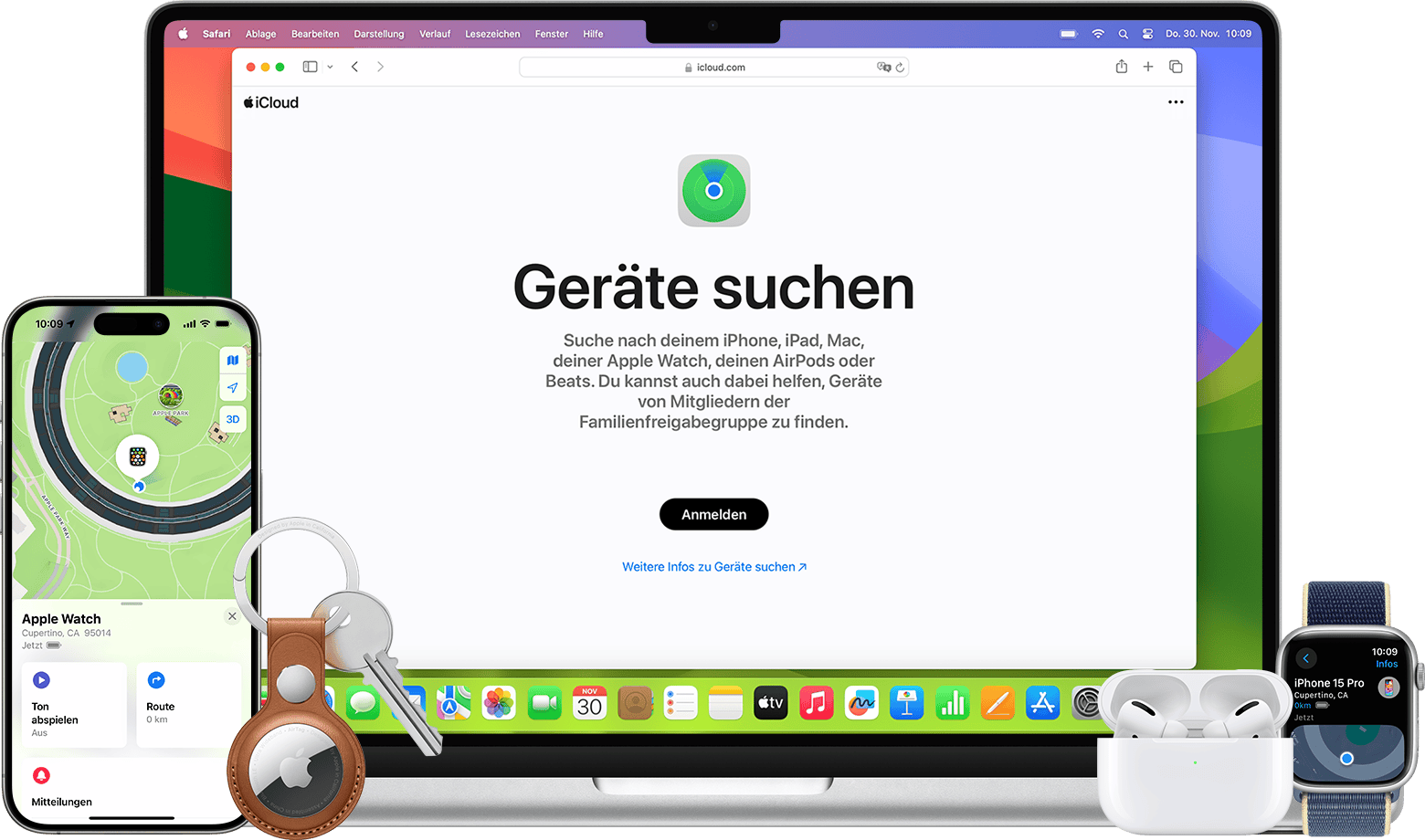
Gegenstände mit „Wo ist?“ suchen
Wenn du ein Apple-Gerät oder einen persönlichen Gegenstand mit angehängtem AirTag verloren oder verlegt hast, kannst du „Wo ist?“ verwenden, um das Gerät oder den Gegenstand auf einer Karte zu suchen. Du kannst eine Wegbeschreibung zum Standort einsehen und, sofern du in der Nähe bist, einen Ton abspielen oder sogar Hilfe bei der genauen Standortbestimmung erhalten.
Apple-Gerät oder AirTag suchen
Öffne die App „Wo ist?“.
Wähle „Geräte“ oder „Objekte“.
Wähle dein verlorenes Gerät oder Objekt aus, um es auf einer Karte zu suchen. Wenn du einer Familienfreigabegruppe angehörst, kannst du auch ein Gerät oder geteiltes Objekt eines Familienmitglieds suchen.
Wähle „Route“ aus, um den Standort des gesuchten Geräts in „Karten“ anzuzeigen.
Wenn du in der Nähe bist, tippe auf „Ton abspielen“.
Wenn dein iPhone über Ultrabreitband verfügt, kannst du möglicherweise auf „In der Nähe suchen“ tippen, um die Entfernung und Richtung zu deinem AirTag oder deinen AirPods Pro 2 oder neuer anzuzeigen.
Hier erfährst du, wie du ein AirTag in der Nähe findest
Wenn du kein Apple-Gerät hast, um „Wo ist?“ zu verwenden, kannst du deine Geräte auf iCloud.com/findsuchen.
Gerät oder Gegenstand als verloren markieren
Während du dein Gerät oder Objekt suchst, solltest du es als verloren markieren. Dadurch wird das Gerät in den Modus „Verloren“ versetzt und mit einem Code oder dem Passwort deines Apple Accounts gesperrt. Wenn das Gerät mit Apple Pay kompatibel ist, werden alle Zahlungskarten und Tickets gesperrt, die du mit Apple Pay verwendest. Du kannst auch eine Nachricht anzeigen, die anderen ermöglicht, dich zu kontaktieren, wenn sie dein Gerät oder deinen Gegenstand finden.
Wähle in der App „Wo ist?“ das verlorene Gerät oder Objekt unter „Geräte oder Objekte“ aus.
Scrolle nach unten zum Abschnitt „[Gerät] verloren“ oder „[Objekt] verloren“.
Um das Gerät oder Objekt als verloren zu markieren, tippe auf „Modus ‚Verloren‘“ oder „Kontaktdaten anzeigen“. Bei einem AirTag kannst du auch auf „Standort des Objekts anzeigen“ tippen. Dadurch wird das AirTag jedoch nicht als verloren gekennzeichnet. Hier erfährst du näher, wie du den Standort eines Objekts teilst.
Befolge die Anweisungen auf dem Bildschirm, um deine Kontaktdaten für das fehlende Gerät oder Objekt anzuzeigen. Damit können andere dich kontaktieren, wenn sie dein verlorenes Gerät oder Objekt finden.
Wenn du kein iPhone oder anderes Apple-Gerät hast, um „Wo ist?“ zu verwenden
Wenn du kein iPhone oder anderes Apple-Gerät hast, um „Wo ist?“ zu verwenden, versuche es mit einer der folgenden Methoden.
„Geräte suchen“ auf iCloud.com verwenden
Unter iCloud.com/find kannst du dein Gerät suchen, als verloren markieren oder per Fernzugriff löschen.
Wenn du dich anmeldest, wirst du möglicherweise aufgefordert, einen Bestätigungscode einzugeben, der an ein vertrauenswürdiges Gerät gesendet wird. Wenn du dein einziges vertrauenswürdiges Gerät verloren hast oder den Code aus anderen Gründen nicht abrufen kannst, wähle die Taste „Geräte suchen“ aus, statt einen Code einzugeben.
Wenn du iCloud.com/find verwendest, kannst du den Standort des Geräts nicht finden, wenn es ausgeschaltet ist, die Batterie leer ist oder mehr als 24 Stunden vergangen sind, seit der letzte Standort an Apple gesendet wurde.
Wenn du den Schutz für gestohlene Geräte für dein iPhone aktiviert hast und ihn verwendest, um dein Apple Account-Passwort an einem unbekannten Ort zu ändern, wird der Standort deiner Geräte unter iCloud.com/find möglicherweise nicht angezeigt.
Weitere Informationen über „Geräte suchen“ auf iCloud.com
AirTag und Zubehör für das „Wo ist?“-Netzwerk können nur mit der App „Wo ist?“ auf iPhone, iPad und Mac oder mit der App „Objekte suchen“ auf der Apple Watch gefunden werden.
Das Gerät eines Familienmitglieds verwenden
Wenn du Mitglied einer Familienfreigabegruppe bist, kannst du „Wo ist?“ auf dem Gerät eines Familienmitglieds verwenden. Wenn du deinen Standort mit deinen Familienmitgliedern teilst, werden deine Geräte in der App „Wo ist?“ unter „Geräte“ aufgeführt.
Hier erfährst du, wie du das Gerät eines Familienmitglieds findest.
Wenn in „Wo ist?“ die Nachricht „Kein Standort gefunden“ oder „Offline“ angezeigt wird
Wenn „Wo ist?“ den aktuellen Standort nicht anzeigen kann (weil das Telefon ausgeschaltet ist oder seinen Standort aus anderen Gründen nicht sendet), zeigt „Wo ist?“ den zuletzt vom Gerät gesendeten Standort oder den letzten bekannten Standort im „Wo ist?“-Netzwerk an.
Wenn dein Gerät seinen Standort zum letzten Mal vor über sieben Tagen im „Wo ist?“-Netzwerk an Apple gesendet hat, kann „Wo ist?“ keinen Standort anzeigen und zeigt stattdessen „Kein Standort gefunden“ an.
Wenn dein Gerät online ist, aber seinen Standort nicht senden kann (z. B. weil ein Problem mit den Ortungsdiensten besteht), kann „Wo ist?“ keinen Standort anzeigen und zeigt stattdessen „Standort wird nicht geteilt • Online“ an.
Das „Wo ist?“-Netzwerk ist ein verschlüsseltes, anonymes Netzwerk mit Hunderten von Millionen Apple-Geräten, das dir helfen kann, deine Geräte und Objekte zu finden, selbst wenn sie offline sind. Geräte in der Nähe senden den Standort deines vermissten Geräts sicher an iCloud, sodass du es unter „Wo ist?“ finden kannst. Alles ist anonym und verschlüsselt, um die Privatsphäre aller Personen zu schützen.
Hier erfährst du, wie du das „Wo ist?“-Netzwerk auf deinem iPhone aktivierst.
Hier erfährst du, wie du das „Wo ist?“-Netzwerk für deine AirPods aktivierst.
Wenn du dein Gerät löschen musst
Wenn die Zwei-Faktor-Authentifizierung für deinen Apple Account nicht aktiviert ist, kannst du ein Gerät mit der „Wo ist?“-App nicht per Fernzugriff löschen. Stattdessen musst du das Gerät über iCloud.com löschen. Alternativ kannst du zuerst die Zwei-Faktor-Authentifizierung aktivieren.
Wenn du ein Gerät mit iOS 15 oder neuer oder iPadOS 15 oder neuer löschst, kannst du das Gerät weiterhin mit „Wo ist?“ finden. Andernfalls kannst du dein Gerät nach dem Löschen nicht mehr finden. Einen Mac oder eine Apple Watch kannst du möglicherweise immer noch finden, wenn sie sich in der Nähe eines zuvor genutzten WLAN-Netzwerks befinden.
Bevor du dein Gerät löschst, vergewissere dich, dass du alle anderen Schritte ausprobiert hast. Das Löschen deines Geräts kann nicht rückgängig gemacht werden.
Ein Gerät in „Wo ist?“ löschen
Wähle in der App „Wo ist?“ die Option „Geräte“.
Wähle dein verlorenes Gerät aus.
Scrolle nach unten, und wähle „Dieses Gerät löschen“.
Wähle „Dieses [Gerät] löschen“.
Ein Gerät auf iCloud.com löschen
Melde dich bei iCloud.com/find an.
Wähle dein verlorenes Gerät aus.
Wähle „[Gerät] löschen“, und tippe zur Bestätigung auf „Löschen“.
Verfügbare Funktionen von „Wo ist?“ für dein verlorenes Gerät oder Objekt
Die Funktionen und die Verfügbarkeit von „Wo ist?“ können je nach Land oder Region variieren.
iPhone und iPad
Standort anzeigen
Einen Ton abspielen
Als verloren markieren (Modus „Verloren“)
Per Fernzugriff löschen
Bei Fund benachrichtigen
Beim Zurücklassen benachrichtigen
Mac
Standort anzeigen
Einen Ton abspielen
Als verloren markieren (Mac sperren)
Per Fernzugriff löschen
Bei Fund benachrichtigen
Beim Zurücklassen benachrichtigen*
* Diese Funktion ist nur auf MacBook-Modellen mit Apple-Chip verfügbar.
Apple Watch
Standort anzeigen
Einen Ton abspielen
Als verloren markieren (Modus „Verloren“)
Per Fernzugriff löschen
Bei Fund benachrichtigen
Apple Vision Pro
AirPods 3, AirPods 4 (ANC), AirPods Pro 1 und 2, AirPods Max
Standort anzeigen
In der Nähe suchen
Einen Ton abspielen
Modus „Verloren“ (Als verloren markieren)
Bei Fund benachrichtigen
Beim Zurücklassen benachrichtigen
AirPods 1, 2 und 4 und Beats-Produkte
Standort anzeigen
Einen Ton abspielen
AirTag
Standort anzeigen
In der Nähe suchen
Einen Ton abspielen
Modus „Verloren“ (Als verloren markieren)
Bei Fund benachrichtigen
Beim Zurücklassen benachrichtigen
Apple Pencil Pro
Standort anzeigen (nur iPad)
In der Nähe suchen (nur iPad)
iPhone-Wallet mit MagSafe
Standort anzeigen
Telefonnummer anzeigen
Bei Abnahme benachrichtigen
Nicht von Apple stammende Produkte, die das „Wo ist?“-Netzwerk verwenden
Standort anzeigen
Modus „Verloren“
Andere Funktionen variieren je nach Produkt
Du benötigst weitere Hilfe?
Erzähle uns mehr darüber, was passiert ist, und wir schlagen vor, was du als Nächstes tun kannst.
